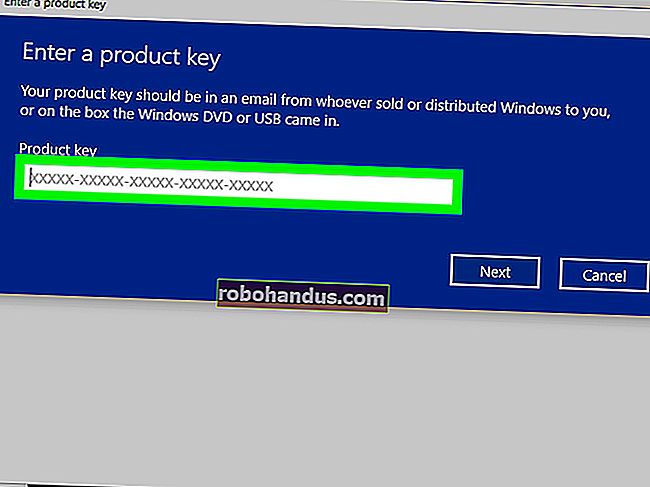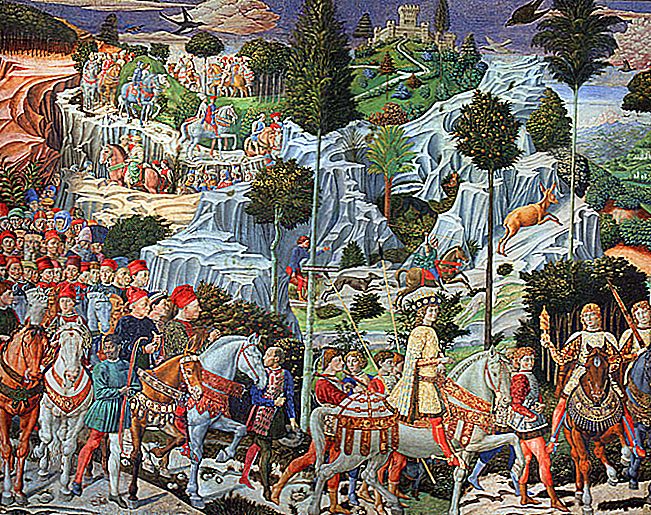Cara Merakam Panggilan Skype

Skype kini membolehkan anda merakam panggilan tanpa perisian tambahan. Ciri rakaman panggilan baru Microsoft berfungsi untuk panggilan audio dan video, dan bahkan merakam skrin bersama dalam panggilan video. Skype memberitahu semua orang dalam panggilan bahawa ia sedang dirakam.
Cara Merakam Panggilan Suara atau Video
Anda boleh mula merakam semasa dalam panggilan. Pada versi desktop Skype untuk Windows atau Mac, klik butang "+" di sudut kanan bawah tetingkap panggilan dan kemudian klik "Mulai Rakaman."
Sekiranya anda tidak melihat pilihan ini, anda mungkin perlu mengemas kini klien Skype anda atau menunggu sebentar. Ciri ini tersedia hari ini untuk kebanyakan platform tetapi akan hadir untuk aplikasi Skype moden untuk Windows 10 suatu ketika nanti pada bulan September 2018.

Di telefon bimbit, ia berfungsi dengan cara yang sama. Ketuk butang "+" di bahagian bawah layar dan kemudian ketuk "Mulakan Rakaman."

Anda akan melihat sepanduk di bahagian atas skrin, memaklumkan semua orang mengenai panggilan yang sedang mereka rakam. Sepanduk itu juga mengesyorkan memberitahu orang secara lisan mengenai rakaman itu, hanya untuk alasan undang-undang.
Beberapa negeri AS adalah negara "persetujuan satu pihak", yang bermaksud hanya satu orang dalam panggilan (anda) yang tahu rakaman itu berlaku. Negeri lain adalah keadaan "persetujuan dua pihak", yang bermaksud semua orang yang menelefon perlu mengetahui bahawa ia sedang dirakam.

Orang lain dalam panggilan akan melihat sepanduk yang mengatakan bahawa anda, khususnya, sedang merakam panggilan.

Rakaman panggilan anda berlaku "di awan" dan disimpan di pelayan Skype. Itu muncul dalam sembang Skype anda setelah menyelesaikan panggilan, dan semua orang dalam panggilan dapat melihat, menyimpan, atau membagikannya. Rakaman hanya tersedia selama 30 hari dan dikeluarkan dari pelayan Skype selepas itu.
Cara Menyimpan Rakaman Panggilan Anda
Walaupun rakaman hanya tersedia di pelayan Skype selama 30 hari, anda boleh memuat turunnya dan menyimpannya selama yang anda mahukan. Skype memuat turun rakaman sebagai fail MP4.
Di Skype untuk desktop, arahkan kursor ke video dalam sembang dan kemudian klik butang menu "Lebih banyak pilihan" di sebelah kanan lakaran kecil. Klik "Simpan Sebagai" untuk memuat turunnya ke lokasi pilihan anda di komputer anda.

Di Skype untuk Android, iPhone, atau iPad, tekan lama rakaman panggilan dalam sembang anda. Ketuk "Simpan" ketika menu muncul untuk menyimpan salinan video ke perangkat anda.
Anda juga boleh berkongsi rakaman panggilan dengan pengguna Skype yang lain dengan meneruskannya. Cukup klik atau ketuk pilihan "Teruskan" di menu di desktop atau mudah alih.

Untuk merakam panggilan tanpa diketahui oleh orang lain, anda masih memerlukan perisian pihak ketiga yang dapat menangkap audio komputer anda atau merakam layarnya. Perhatikan bahawa ini mungkin tidak sah bergantung pada tempat anda dan orang lain berada. Contohnya, jika anda berada dalam keadaan persetujuan satu pihak tetapi orang lain berada dalam keadaan persetujuan dua pihak, anda tidak boleh merakamnya secara sah tanpa pengetahuan mereka. Negara lain mempunyai undang-undang yang berbeza mengenai rakaman panggilan.
Kami bukan peguam, jadi jangan bergantung pada kami untuk mendapatkan nasihat undang-undang. Sebaliknya berjumpa dengan peguam. Kami hanya berusaha memberikan beberapa peringatan mengenai undang-undang, yang mudah dilanggar dengan beberapa klik.